Руководство по настройке Wi-Fi для PIXMA MG6340
На некоторых точках доступа (часто называемых маршрутизаторами или концентраторами) есть кнопка автоматического подключения, обозначенная как "WPS" (Wi-Fi Protected Setup, защищенная настройка Wi-Fi). Она позволяет получившим разрешение устройствам подключаться к сети без необходимости ввода пароля. Это самый простой способ подключения принтера PIXMA, поэтому если на вашей точке доступа есть кнопка WPS, выберите вкладку "Метод подключения с помощью WPS" ниже для получения инструкций по подключению с использованием этого метода.
Если точка доступа не поддерживает WPS, выберите "Стандартный метод подключения" ниже.
Метод подключения с помощью WPS
Перед началом необходимо выполнить некоторые условия, чтобы использовать метод с нажатием кнопки WPS:
-
На точке доступа (а также на маршрутизаторе или концентраторе) должна быть физическая кнопка WPS. Для получения дополнительной информации обратитесь к руководству пользователя вашего устройства.
Если кнопка WPS отсутствует, воспользуйтесь инструкциями в разделе "Стандартный метод подключения" ниже. -
Сеть должна использовать протокол шифрования WPA (защищенный доступ Wi-Fi) или WPA2. Большинство точек доступа с поддержкой WPS используют этот протокол.
Шаг 1
1. Если на устройстве не отображается экран, показанный ниже, нажмите подсвеченную кнопку [HOME] (A) для возврата на главный экран.
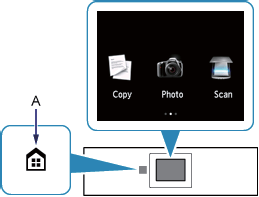
Шаг 2
1. Проведите пальцем влево, затем коснитесь значка [WLAN setup/Настройка WLAN]. 
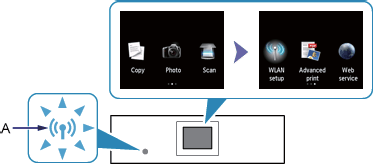
При установке беспроводного соединения загорится голубой индикатор Wi-Fi (C).
Принтер начнет автоматический поиск точек доступа с поддержкой функции WPS.
Шаг 3
Дисплей на принтере должен выглядеть, как показано ниже -
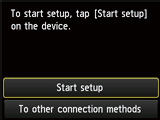
1. Коснитесь [Start setup/Начать настройку] на принтере.
Во время поиска или подключения к точке доступа расположенный на принтере индикатор Wi-Fi (синий) мигает.
2. Нажмите и удерживайте кнопку [WPS] на точке доступа около 5 секунд, затем отпустите.
Для получения точных инструкций по запуску WPS на точке доступа обратитесь к руководству пользователя точки доступа.
3. Коснитесь [OK] на принтере в течение двух минут для подключения к точке доступа.
4. После того как отобразится приведенный ниже экран, коснитесь [OK] для завершения настройки.
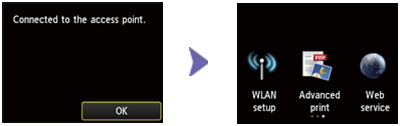
На этом завершается процедура настройки WPS.
Теперь установите программное обеспечение для максимально эффективного использования PIXMA MG6340.
При отсутствии установочного компакт-диска, поставляемого с продуктом, загрузите руководства и программное обеспечение, чтобы продолжить.
Если выполнить беспроводную настройку, следуя данным инструкциям, не удается, свяжитесь с нами для получения инструкций по дальнейшим действиям.
Стандартный метод подключения
Шаг 1
1. Если на устройстве не отображается экран, показанный ниже, нажмите подсвеченную кнопку [HOME] (A) для возврата на главный экран.
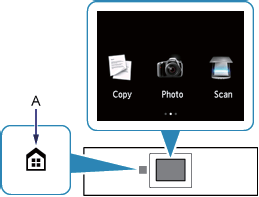
Шаг 2
1. Проведите пальцем влево, затем коснитесь значка [WLAN setup/Настройка WLAN]. 
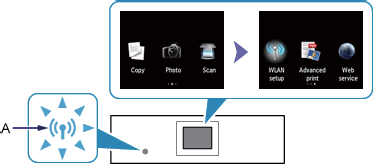
При установке беспроводного соединения загорится голубой индикатор Wi-Fi (C).
Шаг 3
Дисплей на принтере должен выглядеть, как показано ниже:
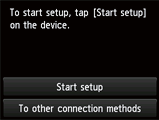
1. Коснитесь [To other connection methods/К другим способам подключения].
2. Коснитесь [Standard setup/Стандартная настройка].
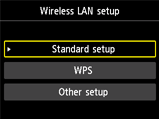
Принтер начнет поиск всех доступных беспроводных сетей, находящихся в непосредственной близости.
3. Коснитесь имени (или SSID) беспроводной сети из списка с заголовком [Select access point/Выбрать точку доступа], который отображается на ЖК-дисплее принтера.
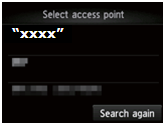
Имя беспроводной сети приводится здесь как "xxxx"
Если вы не уверены в имени беспроводной сети, его можно проверить на ярлыке на точке доступа или, посмотрев имя сети, к которой подключен компьютер.
Если вы не видите вашу сеть в списке, коснитесь [Search again/Повторить поиск].
4. На принтере отобразится один из нижеприведенных экранов в зависимости от используемого точкой доступа метода безопасности.
WEP
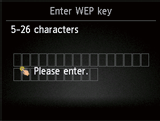
WPA/WPA2
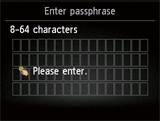
5. Коснитесь экрана [Please enter/Введите], чтобы разрешить ввод пароля сети.
6. Введите пароль сети (ключ или кодовое слово WEP) от вашей беспроводной сети.
Пароль чувствителен к регистру символов.
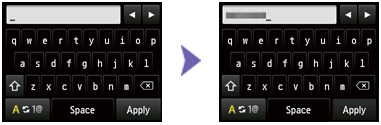
Следуйте приведенным ниже инструкциям:
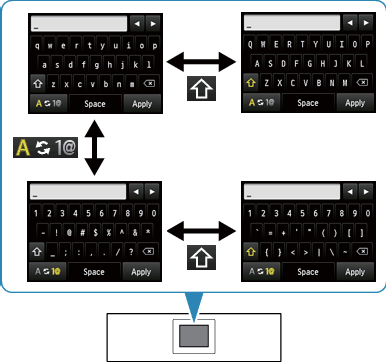
а. При отображении клавиатуры на ЖК-дисплее принтера можно вводить символы.
(При вводе пароля заглавные и строчные буквы различаются)
 : Коснитесь для переключения между "lower case letters/символами нижнего регистра" и "numbers and symbols/цифрами и символами".
: Коснитесь для переключения между "lower case letters/символами нижнего регистра" и "numbers and symbols/цифрами и символами".
 : Если на экране отображаются буквы алфавита, коснитесь для переключения между буквами верхнего и нижнего регистра. Если на экране отображаются цифры и символы, коснитесь для переключения типов символов.
: Если на экране отображаются буквы алфавита, коснитесь для переключения между буквами верхнего и нижнего регистра. Если на экране отображаются цифры и символы, коснитесь для переключения типов символов.
 - Коснитесь, чтобы вставить пробел
- Коснитесь, чтобы вставить пробел
 : Коснитесь, чтобы удалить символ рядом с курсором. С помощью
: Коснитесь, чтобы удалить символ рядом с курсором. С помощью  или
или  перемещайте курсор к нужному символу.
перемещайте курсор к нужному символу.
б. Коснитесь символа, который следует ввести.
в. Повторите шаги a. и б. для ввода оставшихся символов.
7. Коснитесь [Apply/Применить] после завершения.
8. Будет отображен пароль сети. Подтвердите правильность указанных вами данных.
(Различие заглавных и строчных букв учитывается)
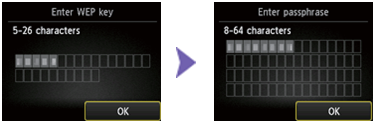
9. Коснитесь [OK] для ввода пароля сети и подключения к точке доступа. Если вы допустили ошибку, и необходимо исправить пароль, коснитесь кнопки [ ], чтобы начать заново.
], чтобы начать заново.
10. При появлении следующего экрана коснитесь [OK] для завершения настройки.
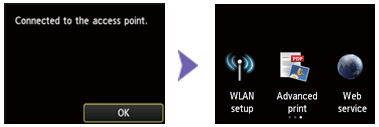
На этом завершается процедура настройки Wi-Fi.
Теперь установите программное обеспечение для максимально эффективного использования PIXMA MG6340.
При отсутствии установочного компакт-диска, поставляемого с продуктом, загрузите руководства и программное обеспечение, чтобы продолжить.
Если выполнить беспроводную настройку, следуя данным инструкциям, не удается, свяжитесь с нами для получения инструкций по дальнейшим действиям.
Сброс параметров сети до заводских значений
Если требуется сбросить настройки сети до заводских настроек по умолчанию, например, при изменении точки доступа, можно сделать это, выполнив следующие действия:
Шаг 1
1. Если на устройстве не отображается экран, показанный ниже, нажмите подсвеченную кнопку [HOME] (A) для возврата на главный экран.
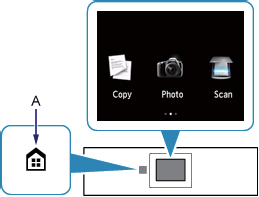
Шаг 2
1. Проведите пальцем вправо для перехода к значку [Setup/Настройка]. 
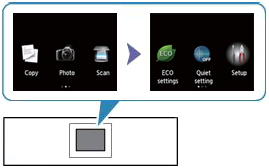
Шаг 3
1. Коснитесь значка [Setup/Настройка]  для перехода на экран [Setup/Настройка].
для перехода на экран [Setup/Настройка].
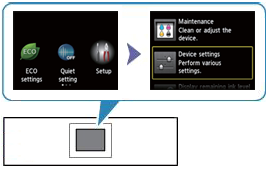
Шаг 4
1. Коснитесь [Device settings/Настройки устройства] для перехода на экран [Device settings/Настройки устройства].
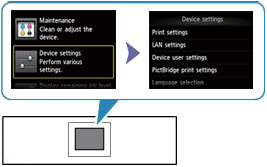
Шаг 5
2. Коснитесь [LAN settings/Параметры сети].

Шаг 6
1. Коснитесь [Reset LAN settings/Сброс парам. сети].
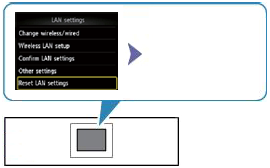
Шаг 7
1. Отобразится сообщение [Reset Setting?/Сбросить настройки?], коснитесь [Yes/Да] для подтверждения, после чего отобразится сообщение [Processing…..please wait momentarily/Обработка…..Подождите].
Шаг 8
1. Отобразится сообщение [Following is completed, Reset LAN Setting/Выполнено, Сброс парам. сети], коснитесь [OK] для завершения процедуры сброса параметров сети. Произойдет возврат к экрану [Настройки ЛВС], нажмите кнопку [HOME] для возврата на главный экран.
Значения настроек беспроводной сети были сброшены до заводских настроек по умолчанию.
Если выполнить процедуру, следуя данным инструкциям, не удается, свяжитесь с нами для получения инструкций по дальнейшим действиям.

